Kako postaviti lokalnu mrežu u Ubuntu

- 2863
- 99
- Ms. Lonnie Dietrich
U procesu rada s računalom pojavljuju se različiti zadaci, od kojih je jedan prilagođavanje lokalne mreže. U ovom ćemo članku detaljno razmotriti kako postaviti lokalnu mrežu u Ubuntu operativnom sustavu. Dakle, idemo srušiti.

Postavljanje lokalne mreže u Ubuntu izvodi se pomoću naredbi.
Doprinos mreže u svim operativnim sustavima sličnim Linuxu, uključujući Ubuntu, provodi se pomoću posebnog IFCONFIG tima. Ako samo registrirate ovu naredbu na terminalu, tada će konzola prikazati sva mrežna sučelja koja su u tom trenutku lansirana na računalu. Izgleda kako slijedi:
ETH0 Link ECCAP: Ethernet Hwaddr 00: 04: 75: C1: E2: AB
Inet Addr: 10.2.10.32 BCAST: 10.2.10.255 Maska: 255.255.255.0
.. .
.. .
ETH1 Link ECCAP: Ethernet Hwaddr 00: 04: 75: C1: E2: 6B
Inet Addr: 192.168.140.1 bcast: 192.168.140.255 Maska: 255.255.255.0
.. .
.. .
LO LINK ENCAP: Lokalna petlja
INET ADDR: 127.0.0.1 maska: 255.0.0.0
.. .
.. .
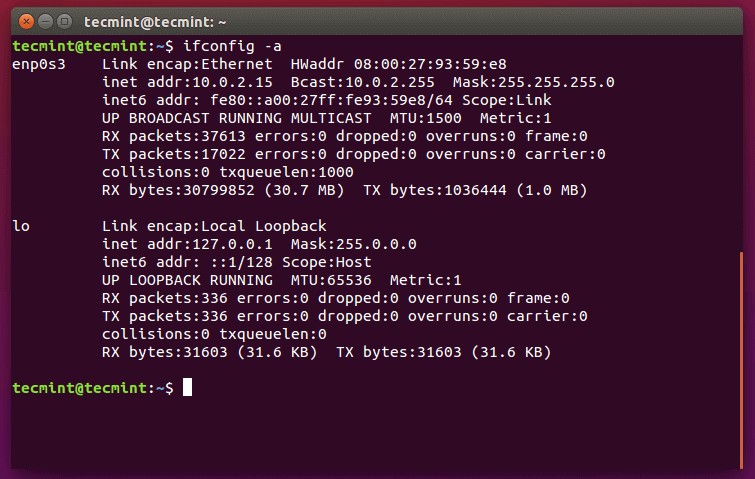
Prvi stupac sadrži sučelja, a drugi postavlja postavke tih istih sučelja. IFCONFIG ETH0 tim prikazuje postavke samo ETH0 sučelja. Da biste isključili ili uključili ETH0 sučelje, unesite naredbe:
Sudo ifconfig eth0 dolje
Sudo runconfig eth0 gore
Imajte na umu da su za upravljanje sučelji.
Da biste promijenili postavke sučelja, zapišite sljedeće vrste naredbi:
Sudo runconfig eth1 inet 192.168.140.1
Promijenite IP adresu ETH1 sučelja na 192.168.140.1
Sudo ifconfig eth0 hw eter 00: 12: 34: 56: 78: 90
Promijenite MAS-Adris u 00: 12: 34: 56: 78: 90
Sudo ifconfig eth0 mreža 255.255.255.0
Promijenite masku podmreže sučelja ETH0 na 255.255.255.0
Međutim, parametri postavljeni na ovaj način resetiraju se nakon ponovnog pokretanja računala. Da biste to izbjegli, trebali biste promijeniti parametre u konfiguracijskoj datoteci mrežnih sučelja koja se nalazi u/etc/mrežno/sučelji. Ova datoteka izgleda:
# Ova datoteka opisuje mrežna sučelja koja se mogu pojaviti na vašem sustavu
# i kako ih aktivirati. Za više informacija pogledajte sučelje (5).
# Mrežno sučelje Loopback
Auto lo
iface lo u petlji
# Primarno mrežno sučelje
Auto ETH0
IFACE ETH0 INET statički
Adresa 10.2.10.32
#HWADDRESS Eter 12: 34: 56: 78: 90: 12
METMASK 255.255.255.0
Mreža 10.2.10.0
Boadcast 10.2.10.255
Gateway 10.2.10.1
DNS-Nameservers 212.212.45.174
# Sučelje sekundarne mreže
Auto eth1
IFACE ETH1 INET statički
Adresa 192.168.140.1
METMASK 255.255.255.0
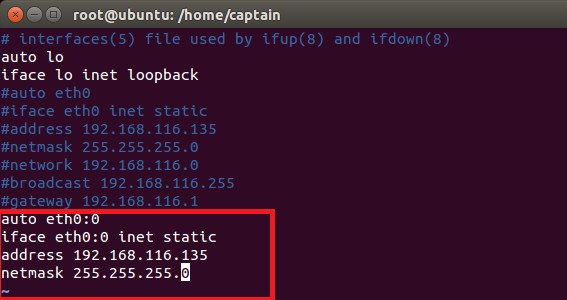
Da biste postavili adresu DNS poslužitelja, idite na datoteku/itd./Network/Interface, ali imajte na umu da se obično upravljanje DNS poslužiteljima u Ubuntu događa putem/etc/resolv datoteke.Conf, sintaksa ove konfiguracijske datoteke izuzetno je jednostavna i izgleda ovako
Poslužitelj imena 80.227.64.17
Poslužitelj imena 80.231.56.1
Nakon izmjene ovih konfiguracijskih datoteka, slijedite mrežnu uslugu pomoću naredbe:
Sudo /etc /init.D/umrežavanje ponovnog pokretanja
Ako vam je potrebno računalo da biste dinamički primili mrežne postavke (putem DHCP), zapišite sljedeće retke u/itd./Network/sučelja datoteke:
Auto ETH0
IFACE ETH0 INET Auto
Za dinamično ažuriranje mrežnih parametara zapišite:
Dhclient
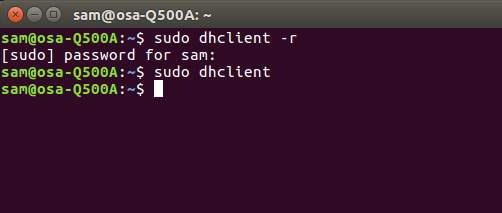
Za zaustavljanje ili pokretanje mrežne usluge koristite timove:
Sudo /etc /init.D/Umrežavanje zaustavljanja
Sudo /etc /init.D/Umrežavanje započinje
Ako pogledate konfiguracijsku datoteku koja se razmatra, redak u postavkama ETH0 sučelja, što mijenja MAC adresu. To je učinjeno jer ako ga ne napravi, tada se mrežna usluga možda neće pokrenuti, a za promjenu MAC adrese možda će trebati propisati:
Sudo ifconfig eth0 dolje
Sudo ifconfig eth0 hw eter 12: 34: 56: 78: 90: 12
Sudo runconfig eth0 gore
Sudo /etc /init.D/umrežavanje ponovnog pokretanja
Kao opcija možete napisati bash skriptu.
U /home /korisničkoj mapi stvorite datoteku nazvanu MyNetConfig i kopirajte kôd u nju:
echo "####### otklychenie eth0 ######"
Sudo ifconfig eth0 dolje
Echo "##### menyaem mac adres ####"
Sudo ifconfig eth0 hw eter 00: 13: 8f: cb: 10: 21
Echo "####### VKLUCHAEM ETH0 #######"
Sudo runconfig eth0 gore
Echo "#### Perezagrygaem Networking ####"
Sudo /etc /init.D/umrežavanje ponovnog pokretanja
Echo "Konec"
Sada, umjesto ovih redaka, morat ćete napisati samo jedan tim:/home/user/mynetconfig
Zatim kopirajte datoteku MyNetConfig u katalog/upotreba/lokalni/kantu. Sada će biti moguće pokrenuti skriptu samo pomoću naredbe MyNetConfig. Tako da skripta započinje odmah prilikom učitavanja sustava, kopirajte ga u /itd /init.d/, zatim otvorite konzolu i idite na/etc/init.d/, nakon čega izvršava naredbu:
UPDATE-RC.D mynetconfig zadane vrijednosti 99,
gdje je myNetConfig naziv skripte;
Zadane vrijednosti - izvedite na svim načinima učitavanja od drugog do petog;
99 - Postupak učitavanja.
Da biste uklonili skriptu iz opterećenja sabirnice, otvorite katalog /itd /init.D/ i zapišite:
UPDATE-RC.D -f MyNeNConfig Ukloni
Postoji još jedan način dodavanja skripte u opterećenje sabirnice. Jednostavno unesite naziv skripte u datoteku /itd. /RC.Lokalno ili izbrišite ako želite ukloniti skriptu. Prva metoda je nešto složenija, ali vrijedi mu dati prednost, jer će u ovom slučaju biti moguće odabrati redoslijed i način učitavanja, što bi moglo biti važno u nekim situacijama.
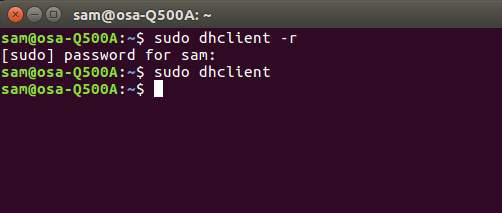
Sada razmislite kako povezati mrežni disk u Ubuntu. To je učinjeno prilično jednostavno. Prvo otvorite izbornik "Prijelaz" i odaberite "Povežite se s poslužiteljem". U prozoru koji se otvara bit će potrebno odrediti vrstu usluge i ostale opće podatke. Pritisnite gumb "Spoji". Zatim ćete morati unijeti lozinku i kliknuti gumb "Poveži". Spreman. Sve je dovoljno lako i brzo.
Sada ćete znati kako postaviti mrežu putem konzole u Ubuntu, kao i kako povezati mrežni disk. U komentarima napišite jeste li se uspjeli nositi s ovim zadatkom, podijeliti svoje iskustvo s drugim korisnicima i postavite bilo kakva pitanja koja vas zanimaju na temu ovog članka.

